8 melhores dicas e truques para Samsung Galaxy Z Flip6
Comprar um novo telefone e revisar seus recursos pode ser um processo emocionante. Porém, em tudo isso, é importante não esquecer o papel das dicas e truques que podem ajudar a melhorar a experiência de uso do seu novo telefone. Portanto, se você comprou recentemente o Galaxy Z Flip6, não perca esta lista das melhores dicas e truques do Samsung Galaxy Z Flip6. Vamos começar.
1. Ultrapasse a barreira do idioma com a ferramenta de intérprete
Galaxy AI é um dos grandes destaques do Galaxy Z Flip6. Traz diversas vantagens para a mesa, e a ferramenta Intérprete é uma delas. Usando-o, você pode converter uma conversa ao vivo em seu idioma preferido. Mas antes de prosseguirmos, deixe-nos dizer que a interpretação nem sempre é perfeita. No entanto, a boa notícia é que você terá uma ideia geral da conversa.
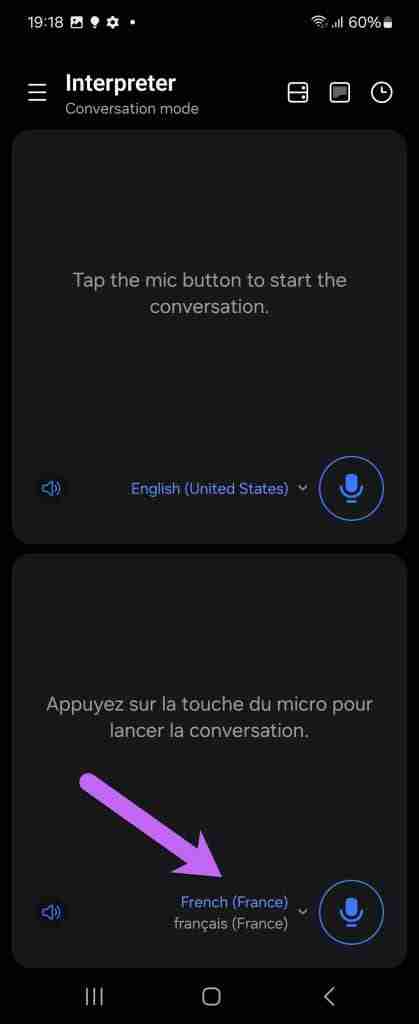
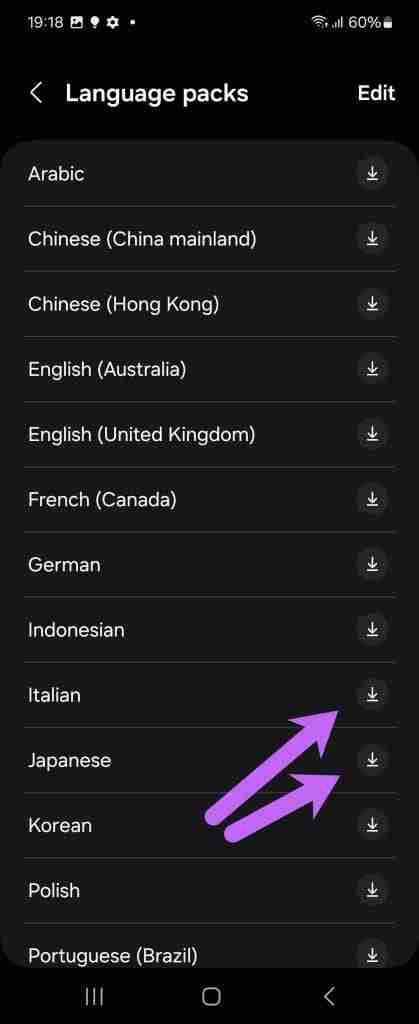
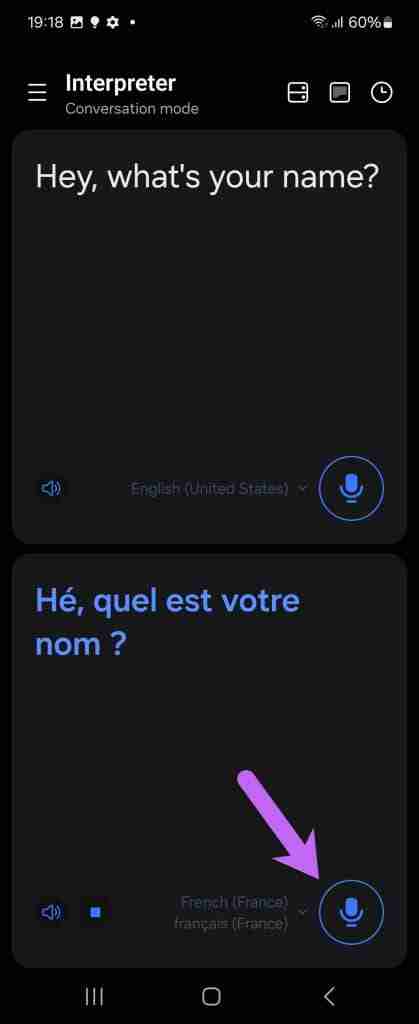
2. Torne-se um artista (sem brincadeira!)
Galaxy AI traz outras sutilezas, como a ferramenta Sketch to Image. Como sugere o nome, você pode esboçar uma imagem existente e deixar o Galaxy AI fazer sua mágica. Está faltando uma tiara ou balões nas fotos de aniversário? Não se preocupe; a parte de IA pode ajudar a preencher essa lacuna.
Para ativar o Sketch to AI, abra uma foto e toque no ícone AI (terceiro ícone da esquerda). Desenhe na imagem, toque em Gerar e espere alguns segundos para ver a mágica acontecer.
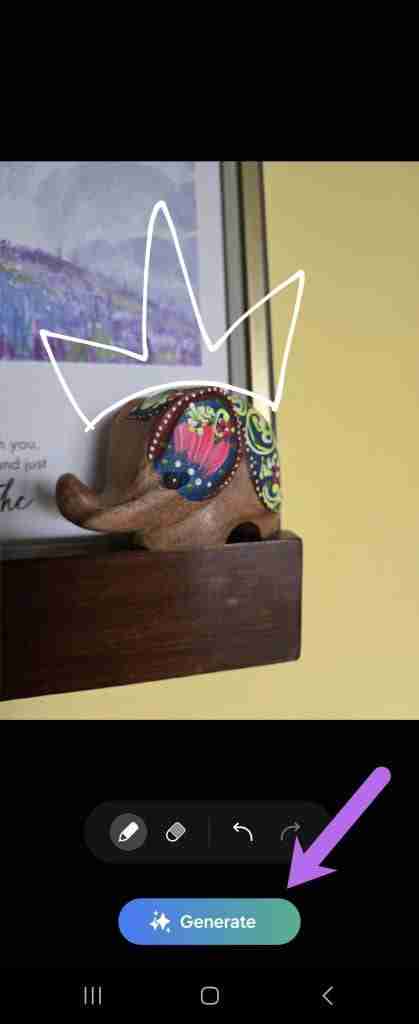
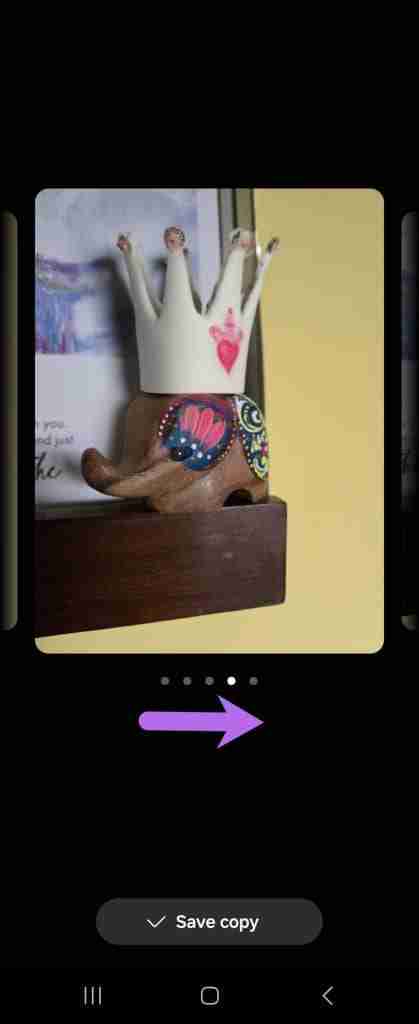
Curiosamente, você também pode experimentar o Sketch to AI e adicionar cores aos seus rabiscos. Para começar, você pode rabiscar no Samsung Notes e depois percorrer as configurações de IA.
3. Personalizar widgets da tela de capa
Claro, a tela externa é um dos principais destaques do Samsung Z Flip6. Portanto, faz sentido tirar o máximo proveito disso. Você pode começar ordenando e adicionando os widgets que usa com mais frequência. Por exemplo, você pode adicionar o widget Contato na tela. Dessa forma, quando você estiver usando fones de ouvido, poderá ligar para seus favoritos diretamente da tela externa.
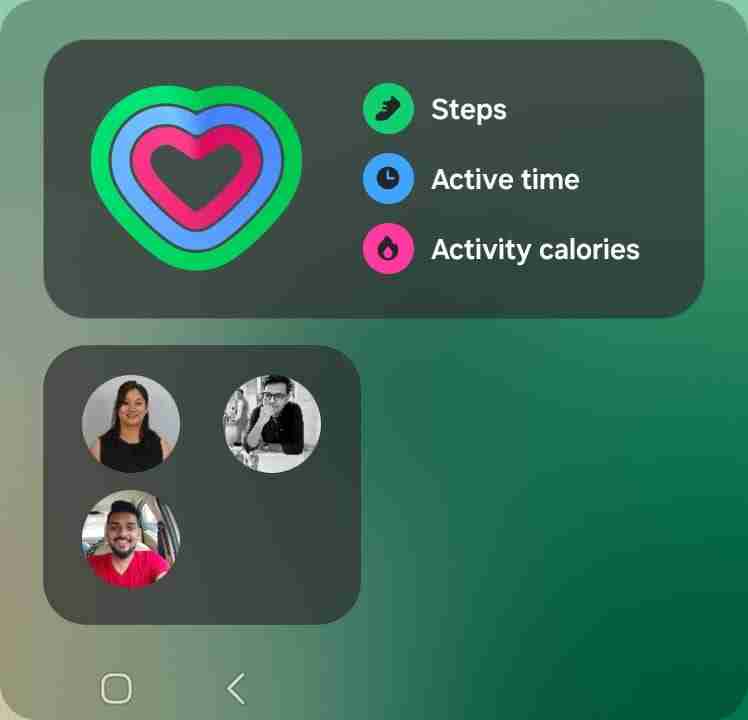
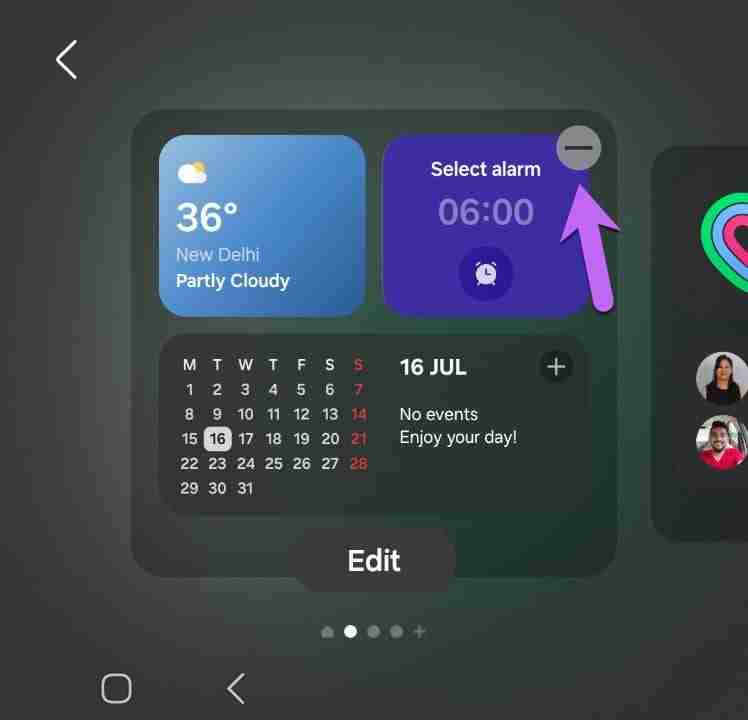
Para personalizar a tela de capa, vá para Configurações > Tela de capa > Widgets e selecione o aplicativo de sua preferência.
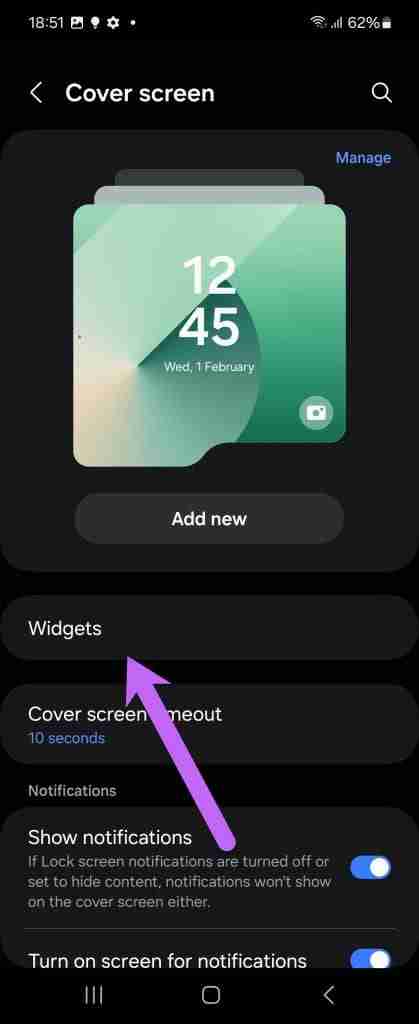
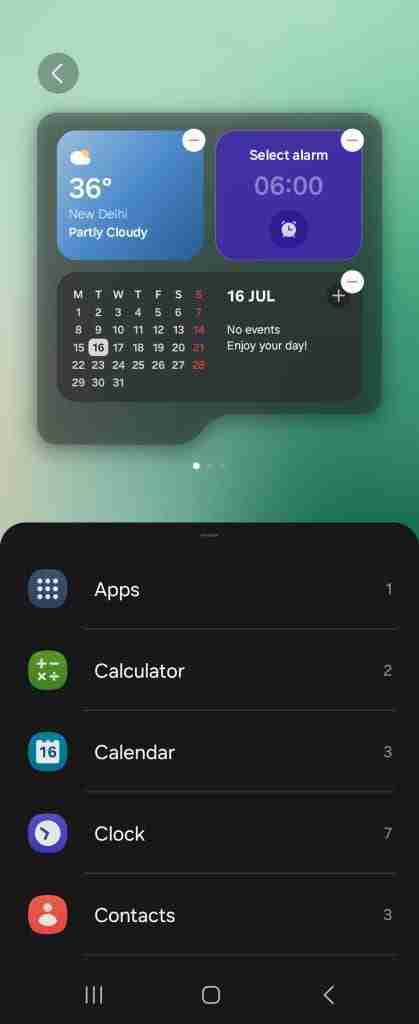
Uma vez feito isso, você pode selecionar os widgets e adicioná-los de acordo com o layout.
4. Visualização da tela de capa
Sim, o Z Flip6 vem com uma câmera selfie. No entanto, por que usar a câmera secundária quando você pode clicar em selfies usando a câmera principal? Se seus pensamentos estiverem alinhados com os nossos, a melhor coisa a fazer é usar a opção Cover Screen Preview.

Você não apenas poderá usar as câmeras principais para suas selfies, mas também enquadrar fotos melhores. E como você tem uma câmera grande angular, você sempre pode incluir mais em suas fotos.
Para habilitá-lo, abra o aplicativo da câmera e toque no ícone quadrado pequeno no canto superior direito. A visualização da câmera aparecerá na frente. Agora, tudo que você precisa fazer é clicar.
5. Adicionar aplicativos à tela inicial
Sim, a tela externa do Galaxy Z Flip6 é maior do que antes, o que significa que você também pode usá-la como tela principal quando necessário. Por padrão, o telefone permite que você brinque com alguns widgets, que podem ser alterados rapidamente.
Para fazer isso, vá para Configurações > Recursos avançados > Labs > Aplicativos permitidos na tela inicial. Em seguida, alterne o botão dos aplicativos que você deseja na tela de capa.
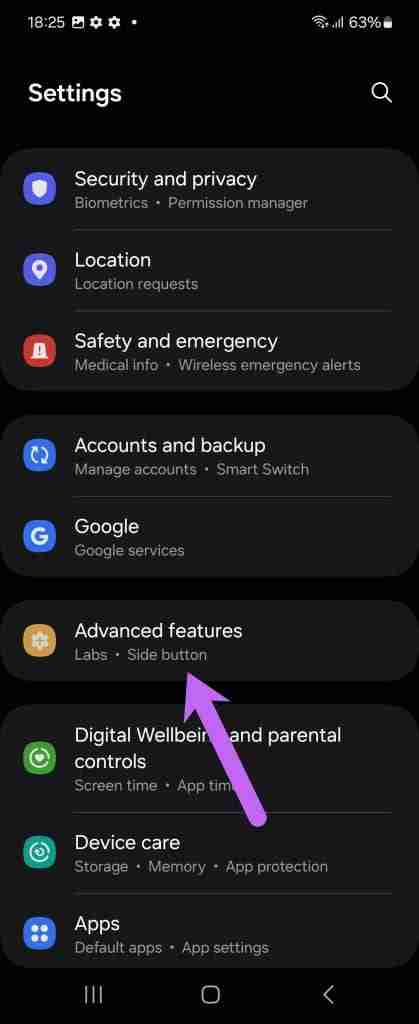
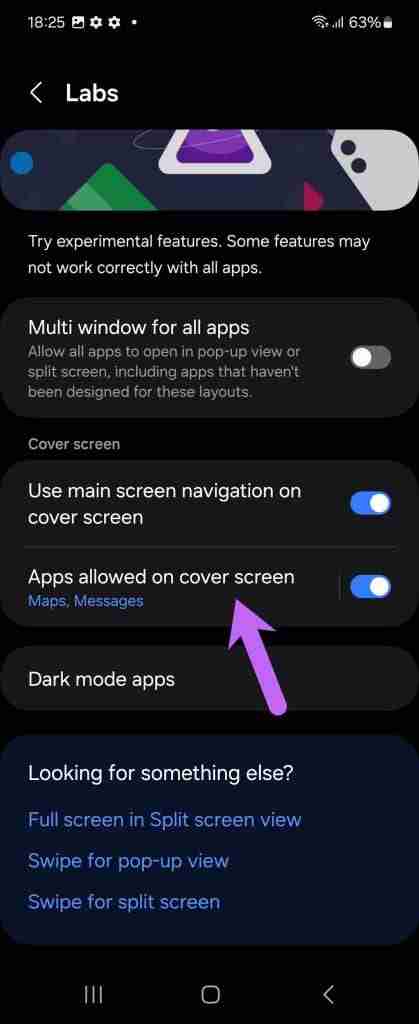
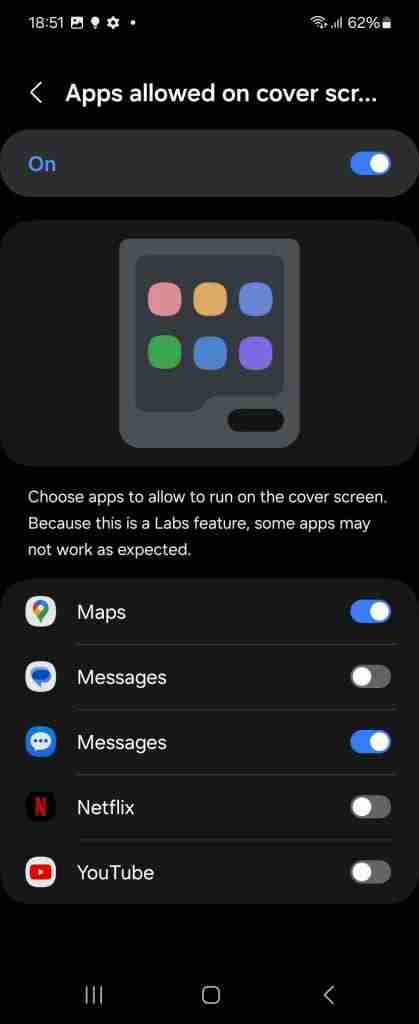
Observe que você não pode adicionar praticamente nenhum aplicativo; o telefone possui uma lista pré-selecionada de aplicativos como Google Maps, Mensagens e Netflix.
6. Exclua aplicativos de colagem de terceiros
Quer fazer upload de uma colagem bacana para o Instagram, mas não quer instalar um aplicativo de colagem carregado de anúncios? Não se preocupe; seu novo Z Flip6 tem a resposta para você. Usando as configurações integradas, você pode criar um novo GIF legal, uma colagem ou até mesmo um curta-metragem. Sem brincadeira.
Tudo o que você precisa fazer é acessar a Galeria, selecionar algumas fotos do seu telefone e tocar em Criar. Escolha Colagem e escolha a moldura desejada. É isso!
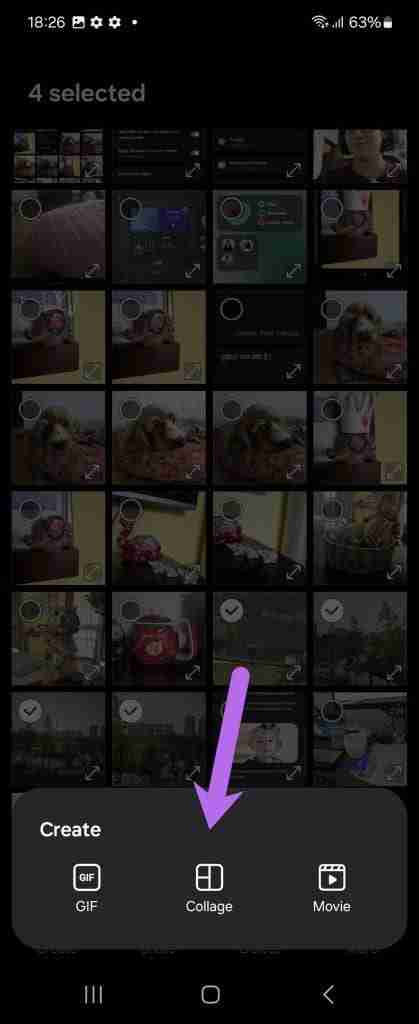
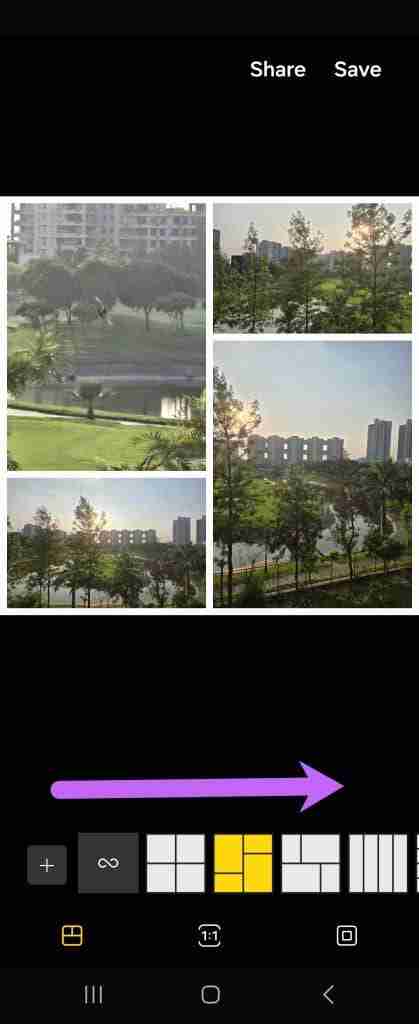
7. Alternar otimização inteligente
Por padrão, o Galaxy Z Flip6 tem Otimização Inteligente habilitada para fotos. Quando ativado, nem sempre é possível clicar rapidamente em fotos consecutivas, pois o sistema fica ocupado otimizando a foto. Quanto maior o nível de otimização, mais tempo pode levar.
Então, se você estiver fora de casa e puder fazer sem otimização mínima em fotos, vá para Câmera > Configurações > Otimização Inteligente e selecione Mínimo.
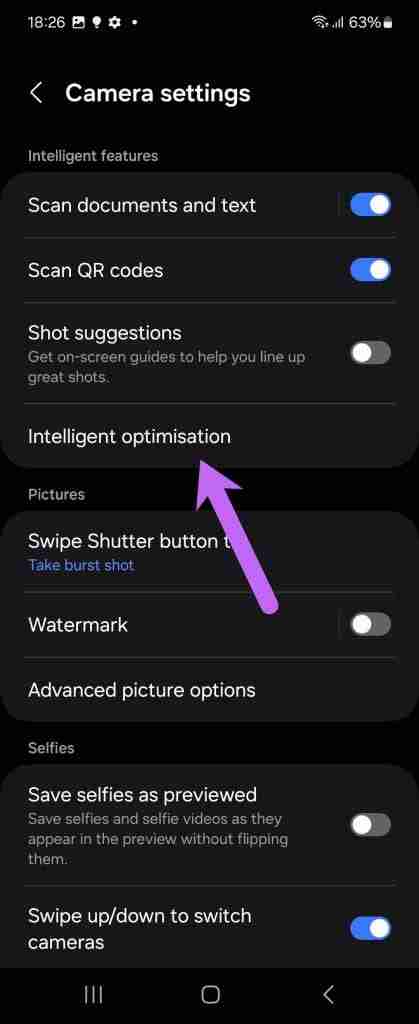
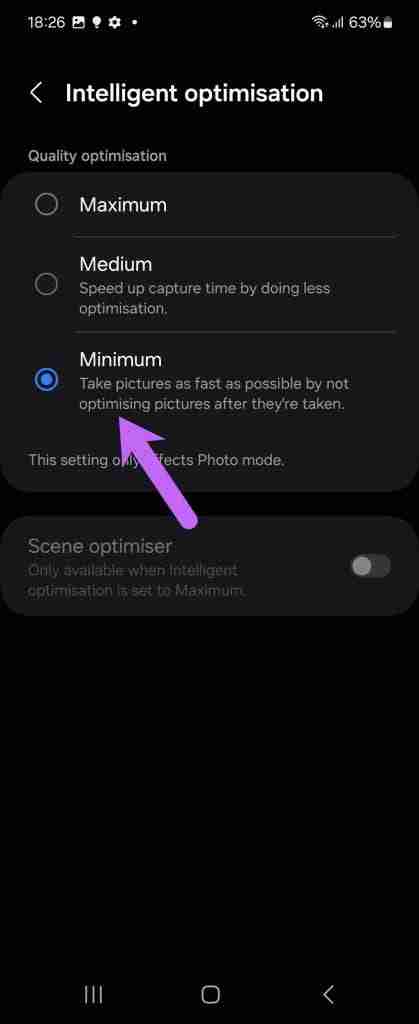
8. Grave vídeos rápidos
Por último, mas não menos importante, você pode gravar vídeos rápidos. Isso é útil se você estiver com pressa e não quiser passar pelas opções da câmera.
Basta manter pressionado o botão Obturador e a câmera mudará para o modo Vídeo instantaneamente. Apenas certifique-se de não levantar o polegar, caso contrário a gravação será interrompida.
-
 Disco rígido externo deixa o PC lento? Corrija-o facilmente agora!Se o seu disco rígido externo deixar o PC lento, sua eficiência de trabalho ou experiência de entretenimento serão bastante afetadas. Aqui, este tutor...Tutorial de software Publicado em 23/12/2024
Disco rígido externo deixa o PC lento? Corrija-o facilmente agora!Se o seu disco rígido externo deixar o PC lento, sua eficiência de trabalho ou experiência de entretenimento serão bastante afetadas. Aqui, este tutor...Tutorial de software Publicado em 23/12/2024 -
 Como consertar travamento de aterramento no PC: aqui está um guia completoGrounded está entre os jogos de aventura de sobrevivência mais conhecidos. Embora o jogo ofereça uma experiência de jogo tranquila, os jogadores de PC...Tutorial de software Publicado em 2024-12-22
Como consertar travamento de aterramento no PC: aqui está um guia completoGrounded está entre os jogos de aventura de sobrevivência mais conhecidos. Embora o jogo ofereça uma experiência de jogo tranquila, os jogadores de PC...Tutorial de software Publicado em 2024-12-22 -
 CS2 não é possível carregar o Module Engine 2? Aqui estão algumas correçõesO Counter-Strike 2 é um jogo popular jogado por muitos jogadores. Você é um deles? Se estiver, às vezes você pode encontrar alguns erros, como CS2 inc...Tutorial de software Publicado em 2024-12-12
CS2 não é possível carregar o Module Engine 2? Aqui estão algumas correçõesO Counter-Strike 2 é um jogo popular jogado por muitos jogadores. Você é um deles? Se estiver, às vezes você pode encontrar alguns erros, como CS2 inc...Tutorial de software Publicado em 2024-12-12 -
 A impressora imprime documentos de meia página: 6 soluções fáceisRead our disclosure page to find out how can you help MSPoweruser sustain the editorial team Read more ...Tutorial de software Publicado em 2024-11-25
A impressora imprime documentos de meia página: 6 soluções fáceisRead our disclosure page to find out how can you help MSPoweruser sustain the editorial team Read more ...Tutorial de software Publicado em 2024-11-25 -
 A porta HDMI não funciona no Windows 11 - 5 soluções simplesLeia nossa página de divulgação para descobrir como você pode ajudar o MSPoweruser a sustentar a equipe editorial Leia mais ...Tutorial de software Publicado em 2024-11-25
A porta HDMI não funciona no Windows 11 - 5 soluções simplesLeia nossa página de divulgação para descobrir como você pode ajudar o MSPoweruser a sustentar a equipe editorial Leia mais ...Tutorial de software Publicado em 2024-11-25 -
 O File Explorer continua travando no Windows 10 – Veja como consertarLeia nossa página de divulgação para descobrir como você pode ajudar o MSPoweruser a sustentar a equipe editorial Leia mais ...Tutorial de software Publicado em 2024-11-25
O File Explorer continua travando no Windows 10 – Veja como consertarLeia nossa página de divulgação para descobrir como você pode ajudar o MSPoweruser a sustentar a equipe editorial Leia mais ...Tutorial de software Publicado em 2024-11-25 -
 Atraso no Instagram? 6 maneiras de consertar em dispositivos Android e iOSÀs vezes, as soluções mais simples são tudo que você precisa. Se o Instagram estiver atrasado, basta fechá-lo e reabri-lo. Quer você tenha um iPhone ...Tutorial de software Publicado em 2024-11-25
Atraso no Instagram? 6 maneiras de consertar em dispositivos Android e iOSÀs vezes, as soluções mais simples são tudo que você precisa. Se o Instagram estiver atrasado, basta fechá-lo e reabri-lo. Quer você tenha um iPhone ...Tutorial de software Publicado em 2024-11-25 -
 Como consertar histórico quebrado da área de transferência no Windows 11O histórico da área de transferência é um recurso útil no Windows, pois permite visualizar e acessar partes do conteúdo que você copiou no passado, co...Tutorial de software Publicado em 2024-11-22
Como consertar histórico quebrado da área de transferência no Windows 11O histórico da área de transferência é um recurso útil no Windows, pois permite visualizar e acessar partes do conteúdo que você copiou no passado, co...Tutorial de software Publicado em 2024-11-22 -
 5 correções para erro de macros bloqueadas da Microsoft no Excel para WindowsCorreção 1: desbloquear o arquivo O Microsoft Excel pode bloquear macros para uma planilha se você a obteve de outro computador ou da Internet. Se for...Tutorial de software Publicado em 19/11/2024
5 correções para erro de macros bloqueadas da Microsoft no Excel para WindowsCorreção 1: desbloquear o arquivo O Microsoft Excel pode bloquear macros para uma planilha se você a obteve de outro computador ou da Internet. Se for...Tutorial de software Publicado em 19/11/2024 -
 Planet Coaster 2 travando/não iniciando? Aqui está um guiaVocê provavelmente já ouviu falar de Planet Coaster 2 se for fã de jogos. Se o seu Planet Coaster 2 continuar travando durante o jogo, como você pode ...Tutorial de software Publicado em 2024-11-18
Planet Coaster 2 travando/não iniciando? Aqui está um guiaVocê provavelmente já ouviu falar de Planet Coaster 2 se for fã de jogos. Se o seu Planet Coaster 2 continuar travando durante o jogo, como você pode ...Tutorial de software Publicado em 2024-11-18 -
 Como corrigir o erro OOBELANGUAGE no Windows? Guia de reparoAo tentar configurar o Windows 11/10, você pode encontrar o erro “Algo deu errado” com OOBELANGUAGE ao fazer uma seleção de idioma. Esse problema pode...Tutorial de software Publicado em 2024-11-18
Como corrigir o erro OOBELANGUAGE no Windows? Guia de reparoAo tentar configurar o Windows 11/10, você pode encontrar o erro “Algo deu errado” com OOBELANGUAGE ao fazer uma seleção de idioma. Esse problema pode...Tutorial de software Publicado em 2024-11-18 -
 Não consegue ver fotos nas mensagens do seu iPhone? Veja como consertarO aplicativo Mensagens do seu iPhone não carrega as imagens que você recebeu pelo iMessage ou MMS? Este é um problema bastante comum, mas é muito fáci...Tutorial de software Publicado em 2024-11-18
Não consegue ver fotos nas mensagens do seu iPhone? Veja como consertarO aplicativo Mensagens do seu iPhone não carrega as imagens que você recebeu pelo iMessage ou MMS? Este é um problema bastante comum, mas é muito fáci...Tutorial de software Publicado em 2024-11-18 -
 Alterei essas configurações do Windows 11 para maximizar a vida útil da bateria do meu laptopAs baterias dos laptops se degradam com o tempo e perdem sua capacidade, resultando em menos tempo de atividade. Enfrentei a mesma situação com meu la...Tutorial de software Publicado em 17/11/2024
Alterei essas configurações do Windows 11 para maximizar a vida útil da bateria do meu laptopAs baterias dos laptops se degradam com o tempo e perdem sua capacidade, resultando em menos tempo de atividade. Enfrentei a mesma situação com meu la...Tutorial de software Publicado em 17/11/2024 -
 Como desativar a senha após dormir no Windows 11? 4 maneiras!Por padrão, o Windows exige que os usuários façam login novamente com a senha do computador após saírem do modo de suspensão. Alguns usuários do Windo...Tutorial de software Publicado em 17/11/2024
Como desativar a senha após dormir no Windows 11? 4 maneiras!Por padrão, o Windows exige que os usuários façam login novamente com a senha do computador após saírem do modo de suspensão. Alguns usuários do Windo...Tutorial de software Publicado em 17/11/2024 -
 Como corrigir erro de imagem vinculada não suportada: 4 maneiras eficazesExperimentar o erro de imagem vinculada sem suporte em seu PC com Windows pode ser muito irritante e frustrante durante o trabalho ou jogo. Como resol...Tutorial de software Publicado em 17/11/2024
Como corrigir erro de imagem vinculada não suportada: 4 maneiras eficazesExperimentar o erro de imagem vinculada sem suporte em seu PC com Windows pode ser muito irritante e frustrante durante o trabalho ou jogo. Como resol...Tutorial de software Publicado em 17/11/2024
Estude chinês
- 1 Como se diz “andar” em chinês? 走路 Pronúncia chinesa, 走路 aprendizagem chinesa
- 2 Como se diz “pegar um avião” em chinês? 坐飞机 Pronúncia chinesa, 坐飞机 aprendizagem chinesa
- 3 Como se diz “pegar um trem” em chinês? 坐火车 Pronúncia chinesa, 坐火车 aprendizagem chinesa
- 4 Como se diz “pegar um ônibus” em chinês? 坐车 Pronúncia chinesa, 坐车 aprendizagem chinesa
- 5 Como se diz dirigir em chinês? 开车 Pronúncia chinesa, 开车 aprendizagem chinesa
- 6 Como se diz nadar em chinês? 游泳 Pronúncia chinesa, 游泳 aprendizagem chinesa
- 7 Como se diz andar de bicicleta em chinês? 骑自行车 Pronúncia chinesa, 骑自行车 aprendizagem chinesa
- 8 Como você diz olá em chinês? 你好Pronúncia chinesa, 你好Aprendizagem chinesa
- 9 Como você agradece em chinês? 谢谢Pronúncia chinesa, 谢谢Aprendizagem chinesa
- 10 How to say goodbye in Chinese? 再见Chinese pronunciation, 再见Chinese learning

























